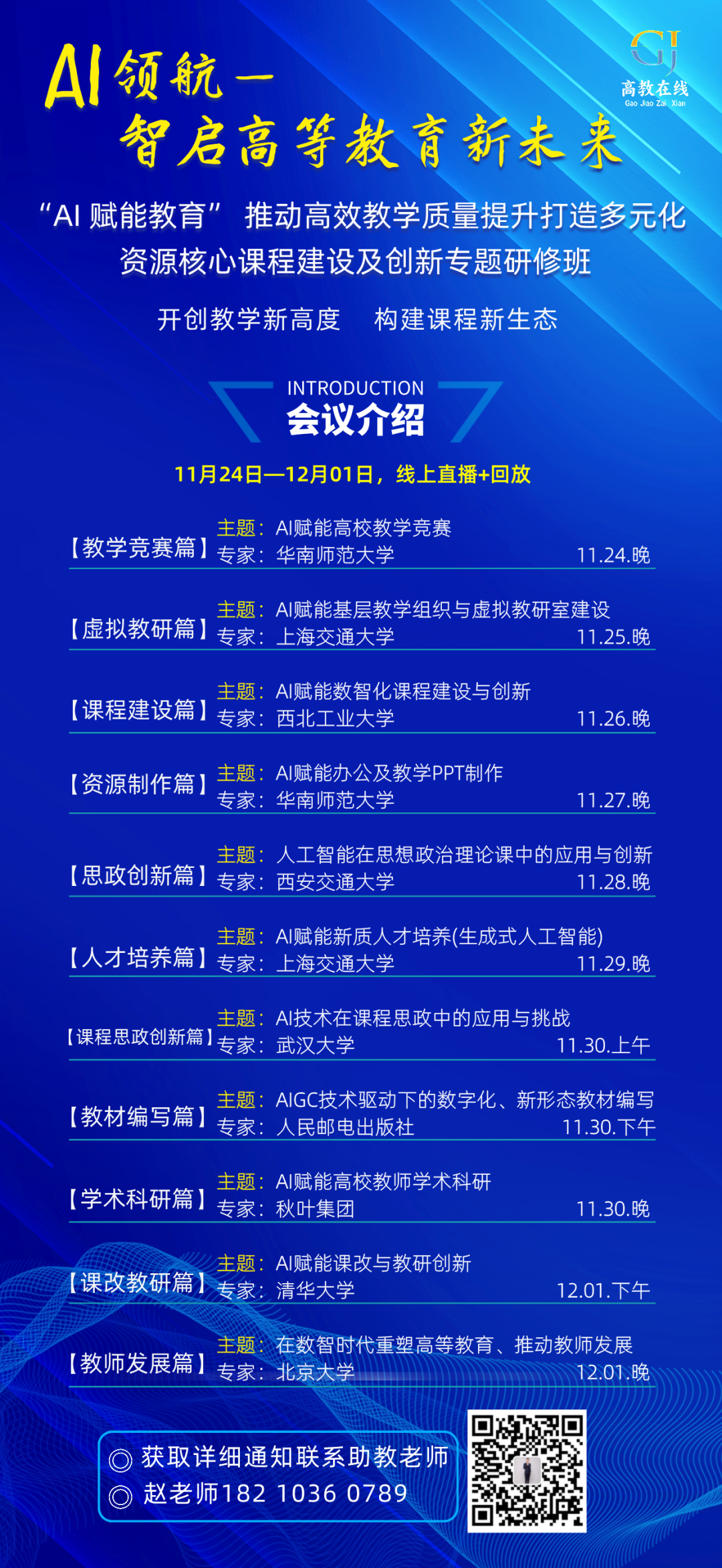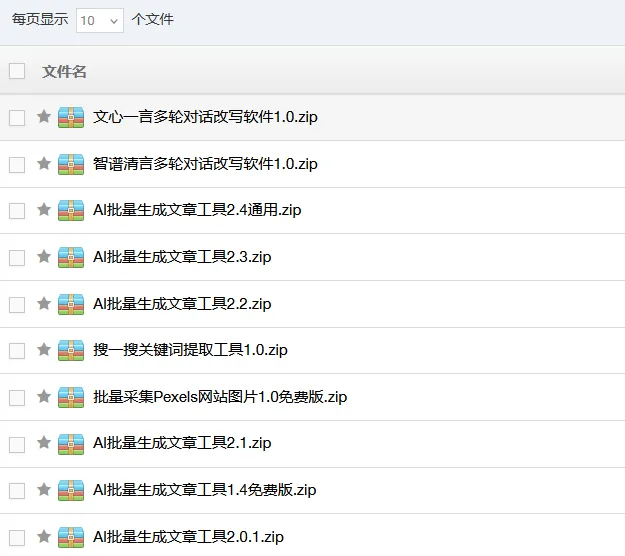大家好,我是格雷。
最近,我惊奇地发现,还有不少粉丝朋友还没用过AI绘画的顶流工具——Stable Diffusion,简称“SD”。
![图片[1]-零基础学会Stable Diffusion!保姆级教程!-JieYingAI捷鹰AI](https://www.jieyingai.com/wp-content/uploads/2025/02/1740693769430_0.png)
已超过20多个赞!
今天来兑现承诺,出一期零基础的AI绘画课(SD版),分为5个部分:
1.SD能有多强?
其实,2022年8月Stable Diffusion就开源发布了,经过1年多的发展迭代,出现了非常多有趣实用的玩法。
定制二次元头像
![图片[2]-零基础学会Stable Diffusion!保姆级教程!-JieYingAI捷鹰AI](https://www.jieyingai.com/wp-content/uploads/2025/02/1740693769430_1.png)
商业模特
![图片[3]-零基础学会Stable Diffusion!保姆级教程!-JieYingAI捷鹰AI](https://www.jieyingai.com/wp-content/uploads/2025/02/1740693769430_2.png)
艺术字
![图片[4]-零基础学会Stable Diffusion!保姆级教程!-JieYingAI捷鹰AI](https://www.jieyingai.com/wp-content/uploads/2025/02/1740693769430_3.png)
还有之前很火的视频:瞬息全宇宙、央视宣传片《AI我中华》等等。
2.电脑配置要求
Stable Diffusion如此强大,而且完全本地运行,对电脑配置要求不低。
![图片[5]-零基础学会Stable Diffusion!保姆级教程!-JieYingAI捷鹰AI](https://www.jieyingai.com/wp-content/uploads/2025/02/1740693769430_4.png)
想要流畅使用SD,建议Windows 10/11系统64位,NVIDIA显卡(N卡),运行内存16GB以上,显存8GB以上。
查看方法:桌面最下方右键 ->任务管理器 ->性能
![图片[6]-零基础学会Stable Diffusion!保姆级教程!-JieYingAI捷鹰AI](https://www.jieyingai.com/wp-content/uploads/2025/02/1740693769430_5.png)
这电脑配置确实劝退了不少人,不满足怎么办?文末有免费在线版地址。
3.软件安装
原版的SD安装比较麻烦,python、git等等环境需要准备,不适合新手小白。
这里推荐使用赛博佛祖——秋叶大佬的一键安装包,只需要两步。
下载地址获取:后台消息回复【SD】
![图片[7]-零基础学会Stable Diffusion!保姆级教程!-JieYingAI捷鹰AI](https://www.jieyingai.com/wp-content/uploads/2025/02/1740693769430_6.png)
打开【启动器】文件夹,双击运行里面的【windowsdesktop-runtime-6.0.25-win-x64.exe】文件,安装环境
打开【秋叶整合包】文件夹,解压【sd-webui-aki-x.7z】,注意:路径中不能包含中文和空格,怕出错就解压到根目录吧。
进入目录,双击【A绘世启动器】
![图片[8]-零基础学会Stable Diffusion!保姆级教程!-JieYingAI捷鹰AI](https://www.jieyingai.com/wp-content/uploads/2025/02/1740693769430_7.png)
第一次启动有些慢,等待文件加载和更新。
启动器界面有很多配置,包括:模型管理、版本管理、参数设置等,感兴趣的可以多看看。
![图片[9]-零基础学会Stable Diffusion!保姆级教程!-JieYingAI捷鹰AI](https://www.jieyingai.com/wp-content/uploads/2025/02/1740693769430_8.png)
点【一键启动】,留意控制台的信息,稍等片刻,Stable Diffusion就能正常启动啦,并且浏览器自动打开一个页面,这就是SD WebUI。
如果浏览器没有自动打开,也可以手动输入网址::7860/?__theme=dark
![图片[10]-零基础学会Stable Diffusion!保姆级教程!-JieYingAI捷鹰AI](https://www.jieyingai.com/wp-content/uploads/2025/02/1740693769430_9.png)
4.基础使用流程
默认的安装包中没有大模型和LoRA,需要手动下载文件,并放到对应的目录下。
大模型:SD根目录modelsStable-diffusion
LoRA:SD根目录modelsLora
![图片[11]-零基础学会Stable Diffusion!保姆级教程!-JieYingAI捷鹰AI](https://www.jieyingai.com/wp-content/uploads/2025/02/1740693769430_10.png)
首次下载,需要刷新一下才会出现在列表里
![图片[12]-零基础学会Stable Diffusion!保姆级教程!-JieYingAI捷鹰AI](https://www.jieyingai.com/wp-content/uploads/2025/02/1740693769430_11.png)
比如,最近很火的瓷娃娃滤镜,切换图生图,设置正反提示词,上传参考图,点生成,一张美丽动人的照片就搞定啦!
![图片[13]-零基础学会Stable Diffusion!保姆级教程!-JieYingAI捷鹰AI](https://www.jieyingai.com/wp-content/uploads/2025/02/1740693769430_12.png)
![图片[14]-零基础学会Stable Diffusion!保姆级教程!-JieYingAI捷鹰AI](https://www.jieyingai.com/wp-content/uploads/2025/02/1740693769430_13.png)